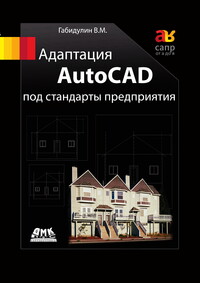Адаптация AutoCAD под стандарты предприятия
Покупка
Тематика:
Системы автоматического проектирования
Издательство:
ДМК Пресс
Автор:
Габидулин Вилен Михайлович
Год издания: 2023
Кол-во страниц: 210
Дополнительно
Вид издания:
Практическое пособие
Уровень образования:
Дополнительное образование
ISBN: 978-5-89818-580-0
Артикул: 457988.03.99
Доступ онлайн
В корзину
Освоив основные приемы работы в системе AutoCAD и выполнив первый реальный проект, проектировщик, как правило, не достигает идеала при оформлении работы. Например, типы линий и штриховок в стандартной поставке системы не удовлетворяют стандартам, принятым на предприятии. В данной книге подробно, с множеством примеров описывается алгоритм создания форм и типов линий, что пригодится представителям самых разных профессий: геодезистам, проектировщикам систем энергоснабжения, строителям и др.
Умение пользоваться блоками, блоками с атрибутами и динамическими блоками — признак высокой культуры работы в AutoCAD, поэтому часть книги посвящена блокам. Один раз созданный динамический блок позволит надолго разрешить проблему создания однотипных элементов, а использование атрибутов — создавать автоматизированные таблицы и спецификации.
Наконец, изучив материал данной книги, читатель научится настраивать пользовательский интерфейс, создавать собственные команды и модифицировать существующие.
Книга предназначена для пользователей, имеющих базовые навыки работы в AutoCAD. Излагаемый материал будет полезен читателям вне зависимости от того, с какой версией системы они работают.
- Полная коллекция по информатике и вычислительной технике
- 3D- моделирование/САПР (CAD)
- ДМК Пресс. Строительство и ремонт
- Интермедиатор. Архитектура и градостроительство (сводная)
- Интермедиатор. Инженерные дисциплины (сводная)
- Интермедиатор. Строительство и ремонт (сводная)
- Информационные системы для автоматизации производства
- Системы автоматического проектирования
Тематика:
ББК:
УДК:
- 004: Информационные технологии. Вычислительная техника...
- 620: Испытания материалов. Товароведение. Силовые станции. Общая энергетика
ОКСО:
- ВО - Бакалавриат
- 02.03.02: Фундаментальная информатика и информационные технологии
- 07.03.01: Архитектура
- 08.03.01: Строительство
- 09.03.01: Информатика и вычислительная техника
- 09.03.02: Информационные системы и технологии
- 09.03.03: Прикладная информатика
ГРНТИ:
Скопировать запись
Фрагмент текстового слоя документа размещен для индексирующих роботов.
Для полноценной работы с документом, пожалуйста, перейдите в
ридер.
Адаптация AutoCAD под стандарты предприятия Габидулин В. Н. Москва, 2023 2-е издание, электронное
УДК 62-1:004.9AutoCAD ББК 30.2с515 Г12 Г12 Габидулин, Вилен Михайлович. Адаптация AutoCAD под стандарты предприятия / В. Н. Габидулин. — 2-е изд., эл. — 1 файл pdf : 210 с. — Москва : ДМК Пресс, 2023. — Систем. требования: Adobe Reader XI либо Adobe Digital Editions 4.5 ; экран 10". — Текст : электронный. ISBN 978-5-89818-580-0 Освоив основные приемы работы в системе AutoCAD и выполнив первый реальный проект, проектировщик, как правило, не достигает идеала при оформлении работы. Например, типы линий и штриховок в стандартной поставке системы не удовлетворяют стандартам, принятым на предприятии. В данной книге подробно, с множеством примеров описывается алгоритм создания форм и типов линий, что пригодится представителям самых разных профессий: геодезистам, проектировщикам систем энергоснабжения, строителям и др. Умение пользоваться блоками, блоками с атрибутами и динамическими блоками — признак высокой культуры работы в AutoCAD, поэтому часть книги посвящена блокам. Один раз созданный динамический блок позволит надолго разрешить проблему создания однотипных элементов, а использование атрибутов — создавать автоматизированные таблицы и спецификации. Наконец, изучив материал данной книги, читатель научится настраивать пользовательский интерфейс, создавать собственные команды и модифицировать существующие. Книга предназначена для пользователей, имеющих базовые навыки работы в AutoCAD. Излагаемый материал будет полезен читателям вне зависимости от того, с какой версией системы они работают. УДК 62-1:004.9AutoCAD ББК 30.2с515 Электронное издание на основе печатного издания: Адаптация AutoCAD под стандарты предприятия / В. Н. Габидулин. — Москва : ДМК Пресс, 2016. — 210 с. — ISBN 978-5-97060-239-3. — Текст : непосредственный. Все права защищены. Любая часть этой книги не может быть воспроизведена в какой бы то ни было форме и какими бы то ни было средствами без письменного разрешения владельцев авторских прав. Материал, изложенный в данной книге, многократно проверен. Но поскольку вероятность технических ошибок все равно существует, издательство не может гарантировать абсолютную точность и правильность приводимых сведений. В связи с этим издательство не несет ответственности за возможные ошибки, связанные с использованием книги. В соответствии со ст. 1299 и 1301 ГК РФ при устранении ограничений, установленных техническими средствами защиты авторских прав, правообладатель вправе требовать от нарушителя возмещения убытков или выплаты компенсации. ISBN 978-5-89818-580-0 © Габидулин В. Н., 2014 © Оформление, издание, ДМК Пресс, 2016
Содержание Введение ..................................................7 Для кого предназначена данная книга ........................ 8 Принятые термины и сокращения .............................. 9 ГЛАВА 1 Создание форм ........................................ 11 1.1. Создание простых форм .................................... 12 1.1.1. Компиляция ................................................ 16 1.1.2. Загрузка ...................................................... 18 1.1.3. Вставка формы ........................................... 18 1.2. Создание сложных форм ................................... 23 1.3. Создание форм при помощи Express Tools ........ 29 1.4. О шрифтах ......................................................... 32 ГЛАВА 2 Типы линий .............................................. 35 2.1. Создание простых типов линий ......................... 36 2.2. Создание составных типов линий ...................... 40 2.3. Составные типы линий с использованием форм ......47 2.4. Использование типов линий .............................. 51 2.5. Масштаб типа линии .......................................... 53 2.6. Особенности использования типов линий для различных объектов .................................... 58 2.7. Перенос типов линий ........................................ 60
Содержание 4 ГЛАВА 3 Штриховки .............................................. 62 3.1. Работа со стандартными штриховками .............. 63 3.2. Создание пользовательских штриховок ............. 66 3.3. Расположение файлов образцов пользовательских штриховок ............................ 71 ГЛАВА 4 Поля ....................................................... 73 4.1. Дата и время (Date & Time) ................................ 75 4.2. Документ (Document) ........................................ 77 4.3. Объекты (Objects) .............................................. 79 ГЛАВА 5 Таблицы .................................................. 85 5.1. Создание стиля таблиц ...................................... 87 5.2. Создание и редактирование таблиц .................. 90 5.3. Вставка таблиц Excel ......................................... 98 5.4. Создание таблицы из свойств объектов ...........100 ГЛАВА 6 Блоки и внешние ссылки .......................... 104 6.1. Простые статические блоки ..............................105 6.1.1. Создание определения блока ....................105 6.1.2. Вставка блока .............................................108 6.1.3. Создание библиотеки блоков .....................110 6.1.4. Центр управления ......................................111 6.1.5. Переопределение вхождения блока ...........113
6.2. Блоки с атрибутами ..........................................116 6.2.1. Создание блока с атрибутами ....................117 6.2.2. Редактирование атрибутов .........................120 6.3. Внешние ссылки ...............................................123 6.3.1. Работа с внешними ссылками ....................126 ГЛАВА 7 Параметризация .................................... 130 7.1. Геометрические зависимости ...........................131 7.2. Размерные зависимости ..................................137 ГЛАВА 8 Динамические блоки ............................... 142 8.1. Знакомство с редактором блоков ........................................143 8.2. Линейный параметр .........................................147 8.3. Параметр видимости ........................................152 8.4. Отражение .......................................................156 8.5. Создание динамических блоков с использованием параметрических зависимостей ...................................................157 8.5.1. Таблица блоков ..........................................161 ГЛАВА 9 Адаптация рабочего пространства ............ 169 9.1. Создание собственной инструментальной палитры............................................................172 9.2. Модификация панелей инструментов и палитр ......176 9.2.1. Создание выпадающего меню ...................178 Содержание
Содержание 6 9.2.2. Размещение команд на инструментальную палитру ...................179 9.3. Создание собственной панели инструментов ..... 180 9.4. Создание новых команд ...................................183 9.5. Создание пользовательских кнопок ..................186 9.6. Создание рабочих пространств ........................188 9.7. О чем не сказано в этой главе ...........................192 ГЛАВА 10 Шаблоны и стандарты ............................. 196 10.1. Стандартные шаблоны ...................................197 10.2. Описание файла-прототипа............................198 10.3. Создание шаблона .........................................203 10.4. Создание файла стандартов ...........................205 Заключение ............................................................208 Список литературы .................................................208
Введение Представлять систему автоматизированного проектирования AutoCAD, пожалуй, нет необходимости. За четвертьвековую историю существования этой программы она завоевала признание миллионов пользователей во всем мире. AutoCAD, вне зависимости от версии, стал незаменимым и надежным инструментом для специалистов самых разных профессий. Одна из самых интересных особенностей системы – это возможность приспособить ее под широкую гамму профессий: от закройщика до часовщика, от строителя до мебельщика. Это и отличает системы открытой архитектуры от других, более узконаправленных систем проектирования. А для житейски понятного слова «приспособить» существует профессиональный термин – адаптация. Автор использовал для написания этой книги версии AutoCAD 2012 и AutoCAD 2013. Однако практически все возможности системы предназначены для версий от AutoCAD 2007 до AutoCAD 2013 включительно. Необходимость в адаптации возникает практически с первого дня начала профессиональной работы в системе. Почему это так? Спроектировать механизм, создать поэтажные планы, виды, разрезы и сечения – это только одна часть работы проектировщика. Надо выпустить в полном объеме проектную документацию и оформить ее в соответствии с нормативами. Но, несмотря на то, что стандарты всех отраслей и предприятий основаны на государственных общероссийских стандартах (ГОСТ), в каждой отрасли существует своя специфика. Невозможно создать систему, которая включает в себя все существующие шрифты, типы линий, штриховки и прочие элементы оформления конструкторской документации. Но не только оформление проектов является целью создания этого учебного пособия. В каждой отрасли применяются так называемые типовые элементы. При почти одинаковом внешнем виде они отличаются друг от друга размерами, материалом, из которого они изготовлены, покрытием. Начиная с AutoCAD 2006 в системе предусмотрена
Введение 8 возможность создания динамических блоков. В них содержатся правила, определяющие, как изменяется внешний вид блока при вставке в чертеж. И наконец, интерфейс системы настроен на среднестатистического пользователя, а работает в нем конкретный человек. Умение настроить интерфейс, создать свою команду и тем более «нарисовать свою кнопку» всегда ценилось в среде пользователей AutoCAD. Обучению написания типов линий, созданию динамических блоков, настройки интерфейса пользователя и целому ряду не менее важных вопросов и посвящена эта книга. Но для того, чтобы приступить к изучению всего выше перечисленного, необходимо накопить некоторый опыт работы с использованием стандартных возможностей системы. Для кого предназначена данная книга • Машиностроители • Архитекторы • Строители-проектировщики • Конструкторы мебели • Дизайнеры • Студенты • Геодезисты Читатель этой книги должен быть уверенным пользователем системы AutoCAD. Номер версии не имеет значения (тем не менее, если вы работаете в AutoCAD 2000–2006, вам можно будет использовать материал только первых трех глав и частично главы 4). В книге используются без пояснений такие понятия, как «пространство листа», «видовые экраны», «ввод команды в командную строку», «размерные и текстовые стили» и многие другие. Но даже если вы не совсем уверенно владеете данной терминологией, это не означает, что вам придется отложить книгу. Просто рядом должна находиться еще одна, где все эти термины описаны. И, наконец, читать книгу необходимо перед экраном компьютера, открыв систему AutoCAD. А там имеется такой волшебный инструмент, как справочная система, которая, как известно, знает и объясняет все.
Изучать возможности адаптации рекомендуется в Авторизованных учебных центрах (АТС) под руководством преподавателя. Ответы на множество вопросов, которые могут возникнуть при обучении, можно получить за считанные минуты и идти дальше по пути осво ения системы. Тем не менее использовать данный практикум можно и для самостоятельных занятий. Рекомендуется читать эту книгу последовательно, по главам, не забегая вперед. Освоив азы, по мере необходимости возвращайтесь к избранным главам. Книга содержит минимум теоретических знаний – это практикум по адаптации. Постарайтесь понять смысл проделанной операции. Торопиться не стоит, потому что те разделы Auto CAD, к изучению которых вы приступаете, увеличат производительность вашей (и, может быть, не только вашей) будущей работы. Поспешность при создании, к примеру, динамических блоков может свести на нет ваши усилия. Поэтому работайте не спеша, с по ни ма нием каждого выполненного действия, и у вас все получится. Принятые термины и сокращения При описании команд будем придерживаться следующих правил и сокращений: КС: – сообщение (или набор) в командной строке; ДВ – сообщение (или набор) в панели динамического ввода; ДО – диалоговое окно. • Название команды на русском языке пишется ЗАГЛАВНЫМИ БУКВАМИ. За этим названием следует англоязычный вариант (не всегда). • По возможности приводятся пиктограммы соответствующего инструмента. • Описание команды с использованием ленты, выглядит следующим образом: Заголовок ленты → Панель ленты → Команда. • И, наконец, для пространства AutoCAD Classic (Классический AutoCAD): Строка главного меню (или название панели инструментов) –Команда.. Введение
Введение 10 → переход к следующей операции, например: Панель инструментов ( Toolbar) → Рисование (Draw) → Вставить блок (Block); Esc нажатие клавиши Esc; ┘ нажатие клавиши Enter; ┘┘ двойное нажатие клавиши Enter; ←↓↑→ клавиши управления курсором; + указывает на сочетание клавиш, например: Ctrl+2. Курсивом выделяются новые термины. Полужирным начертанием выделяются клавиши, а также элементы пользовательского интерфейса, например: кнопка Открыть (Open).
Глава 1 Создание форм 1.1. Создание простых форм ............................. 12 1.2. Создание сложных форм ............................. 23 1.3. Создание форм при помощи Express Tools ................. 29 1.4. О шрифтах .................... 32
Создание форм 12 Формы в AutoCAD – это объекты, занимающие очень незначительное место в памяти компьютера, и их использование напоминает использование блоков. Если в проекте часто используется геометрически простой элемент, то использование форм очень эффективно. Именно при помощи форм создаются шрифты, т. е. каждая буква алфавита представляет собой форму (на самом деле компилированную форму, но об этом чуть позже). Английское название формы – SHAPE. В литературе по Auto- CAD используются два термина: «формы» и «фигуры», которые в данном контексте являются синонимами. Автор рекомендует использование термина ФОРМА (SHAPE) во избежание путаницы в терминологии. Дело в том, что существует примитив системы ФИГУРА (SOLID), который не имеет никакого отношения к излагаемому материалу. Порядок создания формы следующий: 1. Написание текста формы в текстовом редакторе и сохранение этого текстового файла в формате SHP. 2. Компиляция SHP-файла. В результате получается файл в формате SHX, представляющий собой объектный код. 3. Загрузка компилированной формы в чертеж. 4. Вставка формы. Пункты 2–4 – это формальные шаги, для которых существуют соответствующие команды. Наиболее трудоемкий и требующий понимания – пункт 1, к описанию которого мы сейчас и перейдем. 1.1. Создание простых форм Текст формы пишется в любом текстовом редакторе. Как правило, используется Блокнот, входящий в набор программ «Стандартные» системы Windows. Блокнот можно вызвать и находясь в системе Auto CAD. Для этого необходимо набрать в КС:(ДВ) слово NOTE- PAD. Если вы работаете в русской версии системы, то добавьте нижнее подчеркивание перед словом, вот так: _NOTEPAD. В версиях Auto CAD 2012 и более поздних достаточно набрать первые три буквы NOT (можно без подчеркивания; оставшиеся буквы система допишет сама) и нажать клавишу ┘. Кнопки команда не имеет. Для написания текста формы используются как десятичные, так и шестнадцатеричные цифры. Список соответствия шестнадцатеричных и десятичных цифр представлен в табл. 1.1.
Таблица 1.1. Соответствие цифр Шестнадцатеричные 0 1 2 3 4 5 6 7 8 9 Десятичные 0 1 2 3 4 5 6 7 8 9 Шестнадцатеричные A B C D E F Десятичные 10 11 12 13 14 15 Сам текст формы выглядит следующим образом: *номер_формы,число_байтов,имя_формы байт1,байт2,байт3,…,0 * – обязательный символ, с которого начинается описание формы. Номер_формы – уникальный номер формы в пределах файла. Может принимать значения от 1 до 258. Значения 256, 257, 258 использовать не рекомендуется. (При создании шрифтов номер формы должен совпадать с ASCII-кодом соответствующего символа.) Число_байтов – количество байтов описания формы, т. е. количество байтов во второй строке, включая последний, имеющий значение 0. Последний байт 0 является окончанием определения формы, и его присутствие обязательно. (В справочной системе и в специальной литературе вместо слова «байт» зачастую используют слово «код». В данном контексте это синонимы). Имя_формы – произвольное имя, написанное с использованием английской раскладки клавиатуры ТОЛЬКО ПРОПИСНЫМИ БУКВАМИ. При создании исходного текста формы можно использовать символ ; ( точка с запятой). Если поставить этот символ в начале строки, любой следующий за ним текст воспринимается как комментарий. Что представляют собой байты во второй строке? Каждый байт описывает какую-либо часть формы. Все байты в совокупности определяют единую геометрическую фигуру. Байт состоит из трех шестнадцатеричных чисел. Число1 – это обязательно символ 0. Символ 0 указывает программе, что все остальные символы – шестнадцатеричные числа. Число2 – длина. Длина не должна превышать 15 единиц (F – в шестнадцатеричной системе). Число3 – направление из начальной точки. Значения от 0 до F. Сама форма рисуется в поле 4 × 4 (рис. 1.1) по определенным правилам. 1.1. Создание простых форм
Создание форм 14 Правила создания формы: • чертить можно только в шестнадцати направлениях; • чертить можно только с использованием отрезков; • длина каждого отрезка – не более 15 единиц (F); • условное «перо» нельзя отрывать от бумаги. Для того чтобы освоить создание формы, необходимо нарисовать ее вручную, карандашом. Лучшим шаблоном послужит лист бумаги в клеточку. Нарисуем форму, похожую на русскую букву «П» (рис. 1.2). Последовательность движения реального карандаша по реальному листу бумаге отмечена на рисунке. «Расскажем» о своем намерении системе AutoCAD. Пишем вторую строку. Первый отрезок – это первый байт. Он начинается в начальной точке; его длина – 2 единицы. Если мы посмотрим из начальной точки по стрелке, то увидим цифру 4. Следовательно, первый байт имеет вид 024. Второй отрезок – второй байт. Он начинается в конце первого отрезка и имеет длину 2 единицы. Если мы посмотрим из начальной точки по стрелке, то увидим цифру 0. Следовательно, второй байт имеет вид 020. Третий отрезок – третий байт. Он начинается в конце второго отрезка и имеет длину 2 единицы. Если мы посмотрим из начальной точки по стрелке, то увидим цифру С. Следовательно, третий байт имеет вид 02С. Рис. 1.1. Поле создания формы
Доступ онлайн
В корзину